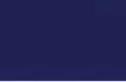在当今数字化的生活中,蓝牙耳机因其无线便携性和高品质音效,成为了许多人喜爱的音频配件。对于台式电脑用户而言,或许一开始连接蓝牙耳机会让人感到陌生,但实际上,这一过程远比想象中简单。台式电脑如何连接蓝牙耳机?在本文中,我们将为您详细介绍零难度的方法,让您能够简单几步完成台式电脑与蓝牙耳机的连接,从而尽情享受无线音频带来的自由和便利。
操作环境:
演示机型:神舟战神G9-CU7PK
系统版本:Windows 10

首先,确保您的台式电脑已经具备蓝牙功能。大多数现代台式电脑都内置了蓝牙适配器,您可以在任务栏中确认其状态。无误后,台式电脑如何连接蓝牙耳机?具体操作步骤如下:
步骤1:找到蓝牙图标怎么知道台式电脑有没有蓝牙功能?在台式电脑中,点击任务栏右下角的三角图标,找到并点击蓝牙图标。

台式电脑怎么添加蓝牙耳机?鼠标右键点击蓝牙,选择【添加设备】。

选择要添加的蓝牙设备,添加成功后会弹出【此设备已成功添加到此计算机】的窗口。